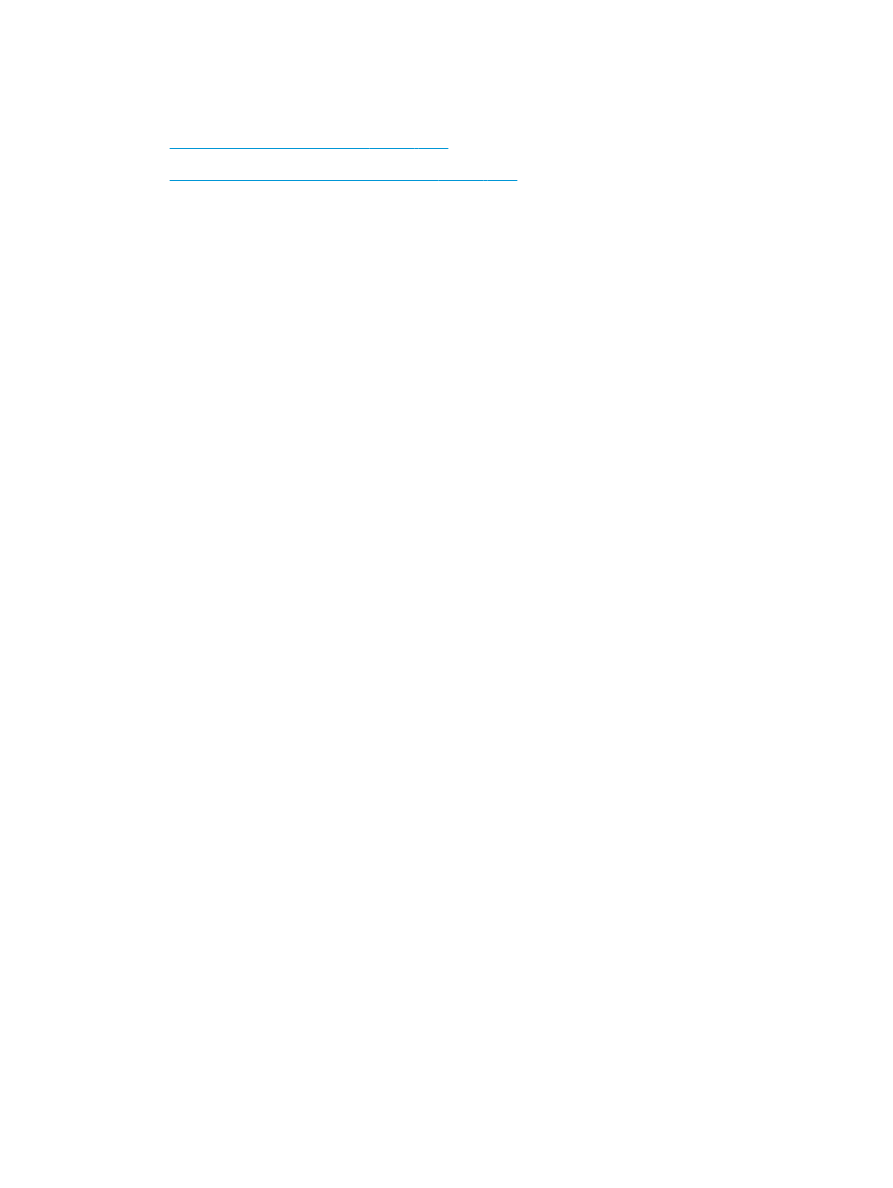
Microsoft® Publisher 2003 에서 소책자 작성
다음
예에서
20 페이지 분량의 PDF 문서를 인쇄합니다. 원본 문서는 레터 크기, 세로 방향입니다. 이 문서
는
가운데를 접어
11 x 17 용지로 등매기(스테이플 2 개)를 한 소책자로 인쇄됩니다. 소책자 작성기/피니
셔가
제품에 부착되어 있습니다
.
Publisher 2003 에서 소책자를 인쇄하면 페이지가 순서대로 인쇄되지 않는 문제가 발생할 수 있습니다.
이
문제는 응용 프로그램과 드라이버가 소책자 페이지 순서를 바꾸기 때문에 발생합니다
. 다음 단계를
수행하여
이 문제를 해결할 수 있습니다
.
1.
Publisher 2003 에서 소책자를 만든 다음 소책자로 인쇄하기 전에 파일, 페이지 설정을 차례대로 선
택합니다
.
2.
페이지
설정 대화 상자에 전체 페이지를 선택하고 확인을 누릅니다
.
3.
파일
, 인쇄를 차례로 누릅니다.
4.
제품을
선택하면 소책자 인쇄를 시작합니다
.
5.
등록
정보를 누릅니다
. 프린터 속성 대화 상자가 열립니다.
6.
용지
/품질 탭을 누르고 각 인쇄된 페이지에 대한 용지 크기를 선택합니다. 이것이 원본 문서의 크
기입니다
. 이 예에서 레터 크기를 선택합니다.
7.
완료
탭을 클릭한 뒤 다음 옵션을 선택합니다
.
a.
기본
옵션을 양면 인쇄로 둡니다
.
b.
소책자
레이아웃 드롭다운 메뉴에서 왼쪽 제본을 선택합니다
.
c.
용지당
페이지 수 드롭다운 메뉴에서 용지당
2 페이지를 선택합니다.
d.
기본
페이지 방향을 세로로 둡니다
.
8.
효과
탭을 누릅니다
.
9.
문서
인쇄 라디오 단추를 선택하고 드롭다운 메뉴에서
11 x 17 을 선택 합니다. 이것이 인쇄되는 용
지
크기입니다
.
10.
출력
탭을 누르고 스테이플 드롭다운 메뉴에서 접기 및 등매기를 선택합니다
(이렇게 하면 소책자
가
자동으로 접혀 스테이플링됨
).
11.
확인을
누릅니다
. 문서 대화 상자를 닫습니다.
12.
인쇄
대화 상자에서 확인을 클릭합니다
. 소책자가 올바른 순서로 인쇄됩니다.
소책자는
Publisher 2003 에서 올바른 순서로 인쇄됩니다.
148 6 장 소책자 인쇄 방법(피니셔 부속품, 옵션)
KOWW